Muligheten til å velge spesifikke anretninger i Excel kan spare deg mye tid og krefter, spesielt når du jobber med masseutsendelser eller personaliserte dokumenter. Ofte må du være oppmerksom på om dine samtalepartnere er menn eller kvinner når du lager brev, og hvilken formulering du velger. I denne opplæringen viser jeg deg trinn for trinn hvordan du ved hjelp av IF-funksjonen i Excel kan generere en perfekt anretning.
Viktigste poenger
- Med IF-funksjonen kan du evaluere kjønn direkte i Excel-tabellen.
- Anretninger som "Herr" og "Frau" kan settes inn automatisk.
- Hele systemet kan enkelt kopieres og brukes på flere linjer.
Trinn-for-trinn veiledning
For å lage en korrekt anretning i Excel, følg de følgende trinnene.
Begynn med å registrere kjønnsdataene i en kolonne, for eksempel i kolonne D. Der kan du velge enten "Mann" eller "Kvinne" for hvert kontakt. Nå er du klar til å bruke IF-funksjonen.
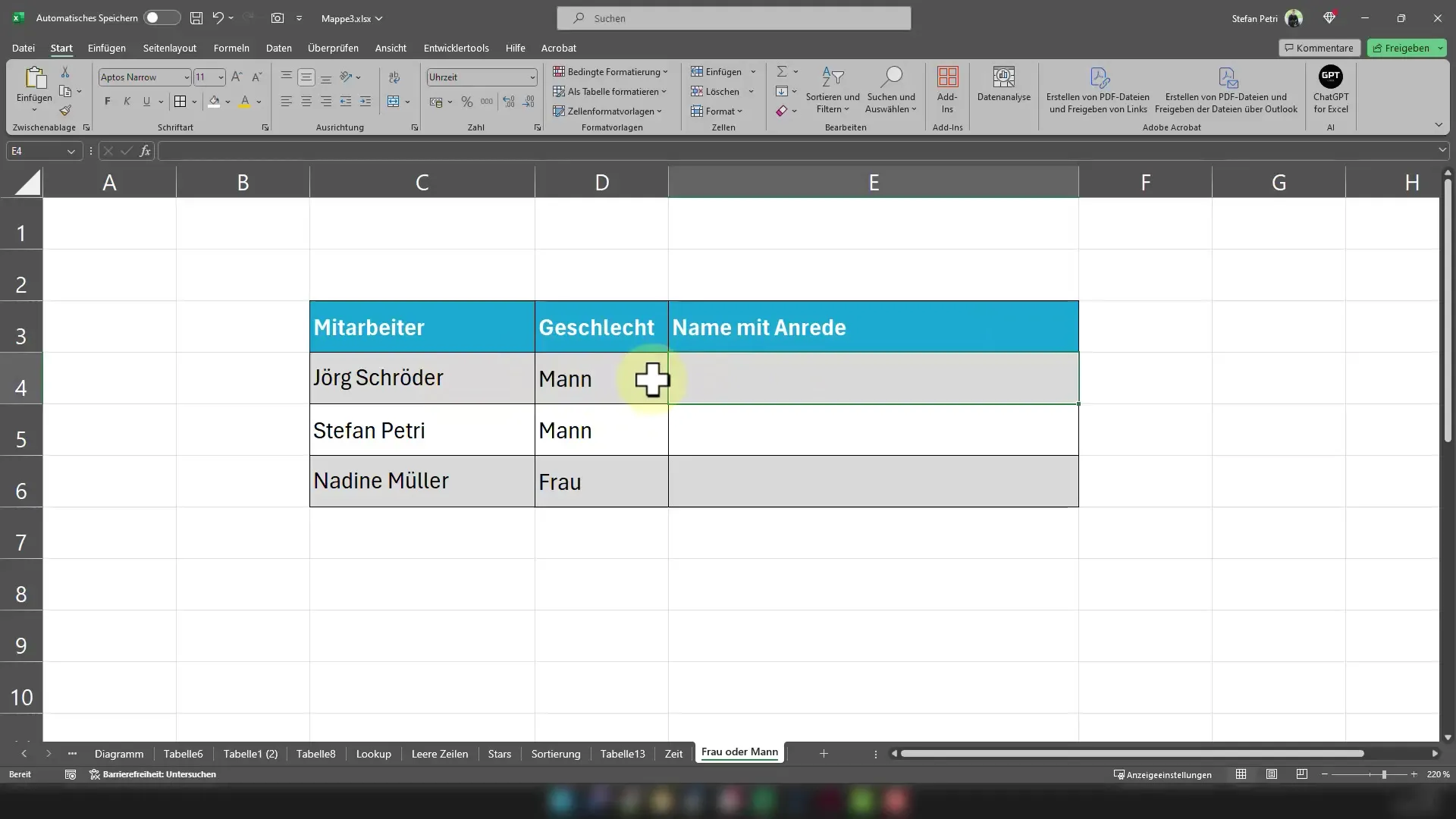
Skriv nå inn følgende formel i cellen der du vil generere anretningen: =HVIS(D4="Mann"; Her sjekker du nå om ordet "Mann" står i celle D4.
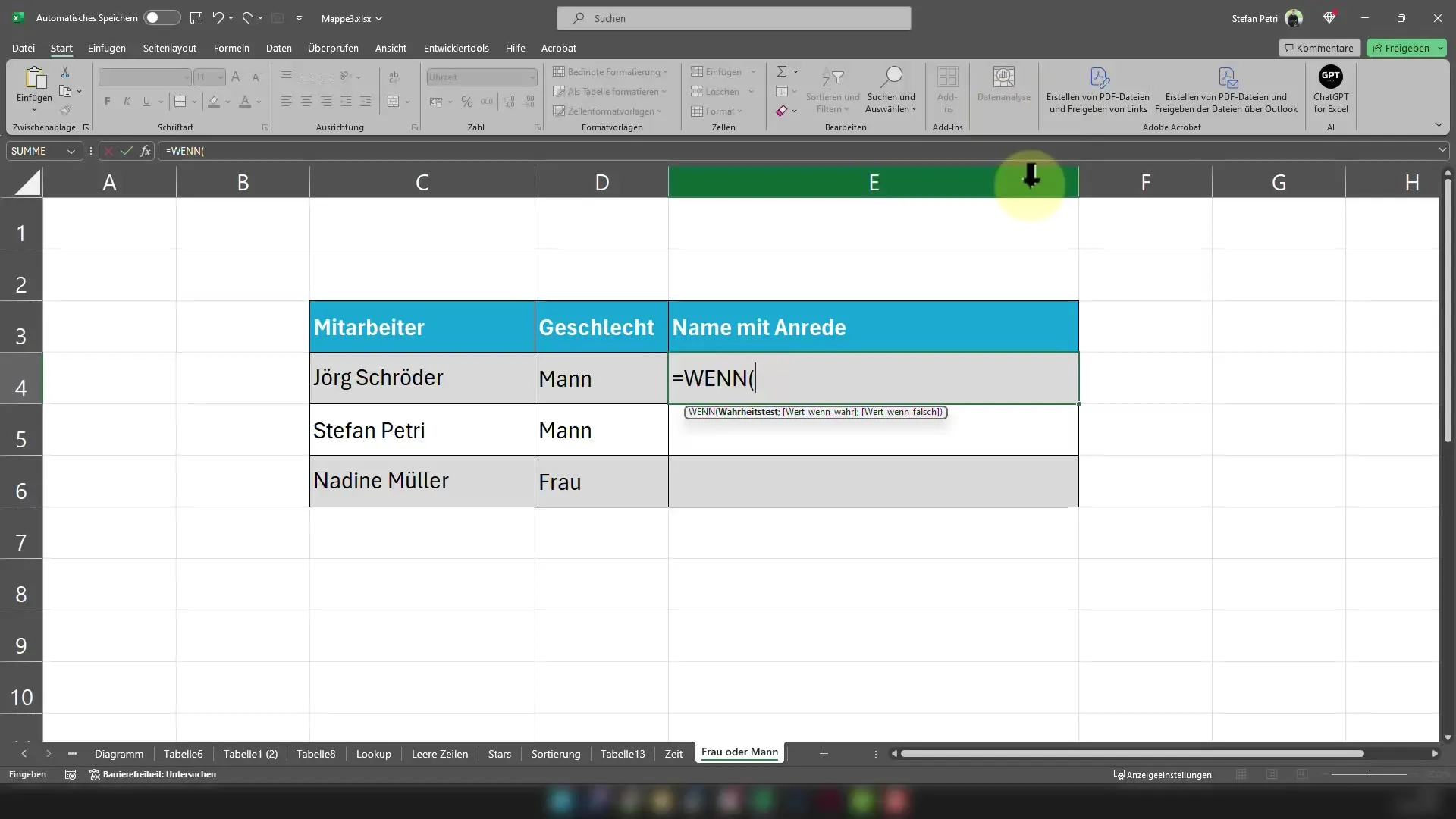
Hvis D4 har verdien "Mann", vil anretningen begynne med "Herr". Legg til, etter semikolon, hva som skal skje hvis kjønnet ikke er "Mann". Erstatt dette med "Kvinne", ved å sette inn "Kvinne" og et mellomrom i feltene i anførselstegn.
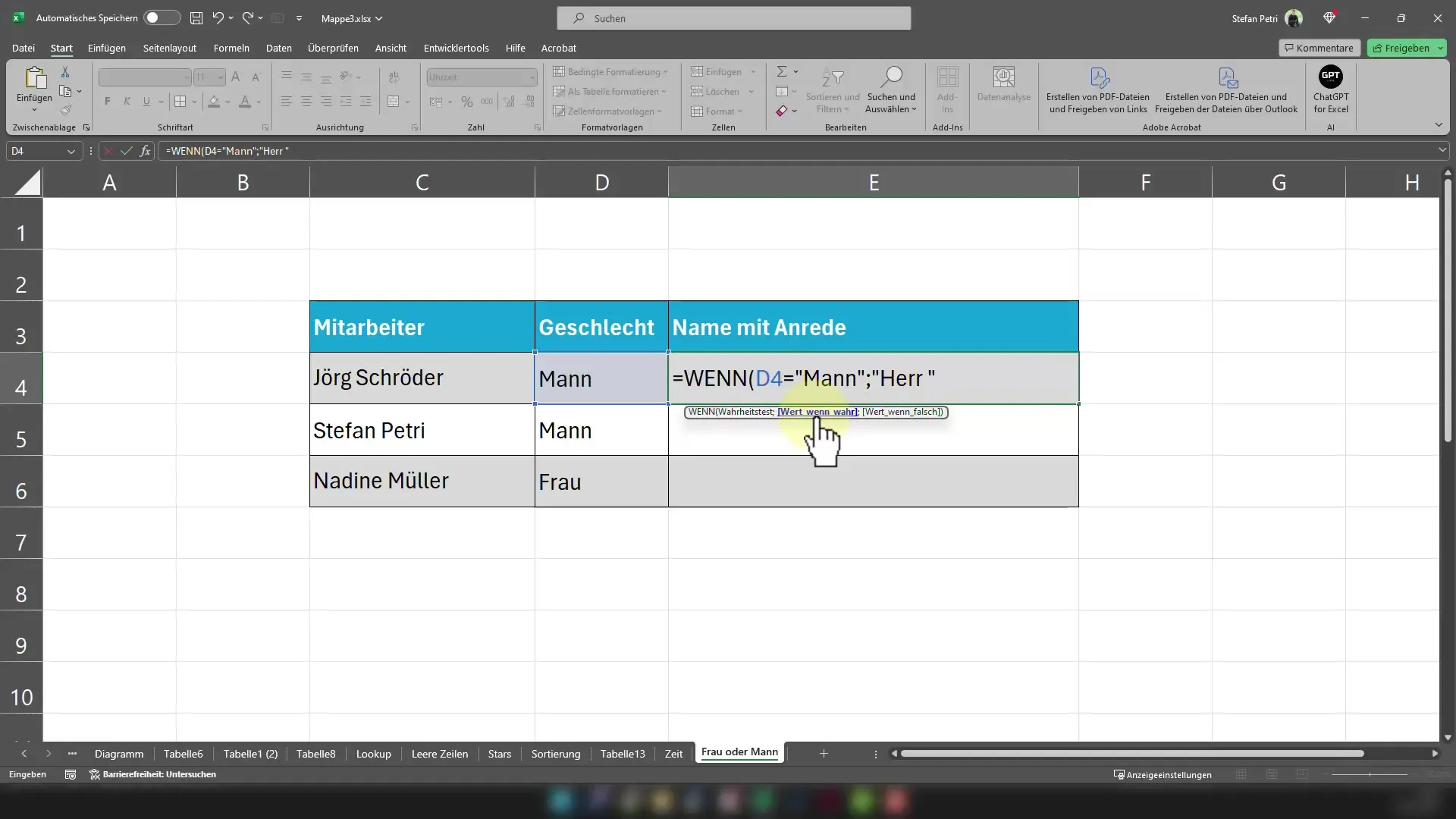
Nå har du den første delen av formelen klar. For å få den komplette anretningen, legger du til "&"-tegnet etter anretningen og knytter den til navnet som befinner seg i celle C4.
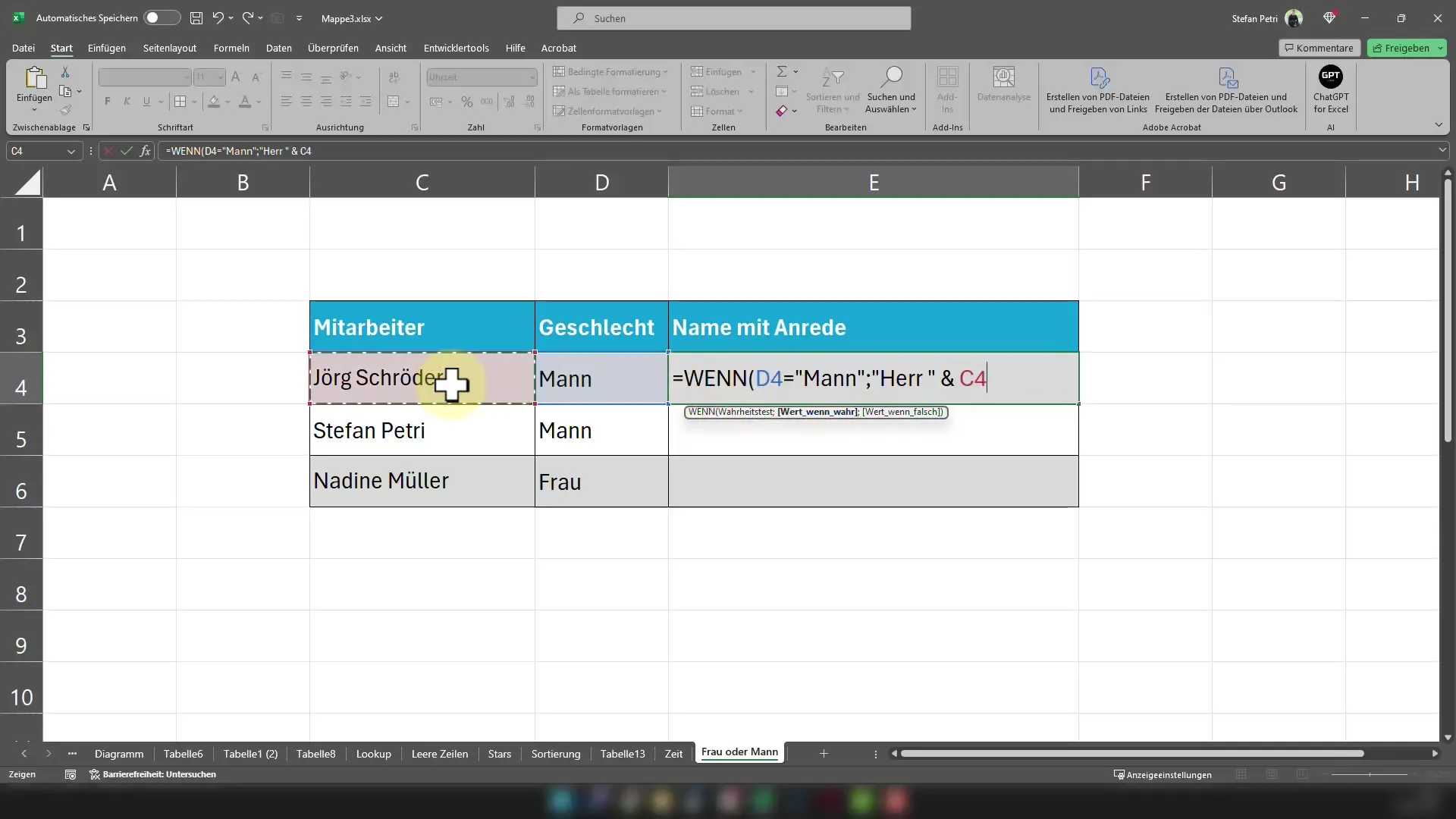
Den fullstendige formelen kan nå se slik ut: =HVIS(D4="Mann"; "Herr " & C4; "Kvinne " & C4). Hvis for eksempel C4 inneholder navnet "Jörg Schröder", vil cellen vise anretningen "Herr Jörg Schröder" for mannlige kontakter og "Kvinne Jörg Schröder" for kvinnelige kontakter.
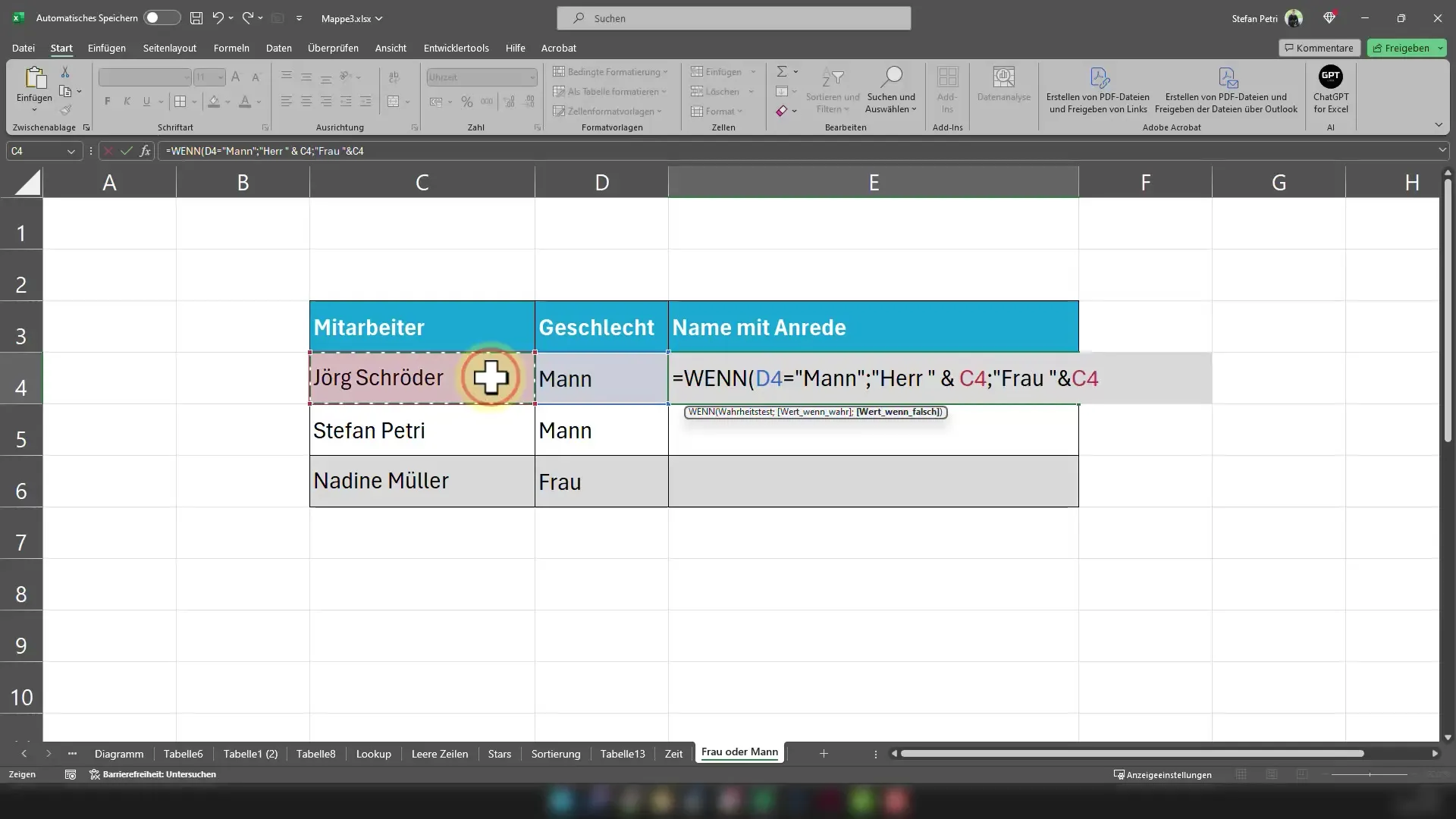
Bare kopier denne formelen til den siste raden i databasen din. Excel tilpasser automatisk cellehenvisningene slik at hver kunde eller ansatt får riktig anretning.
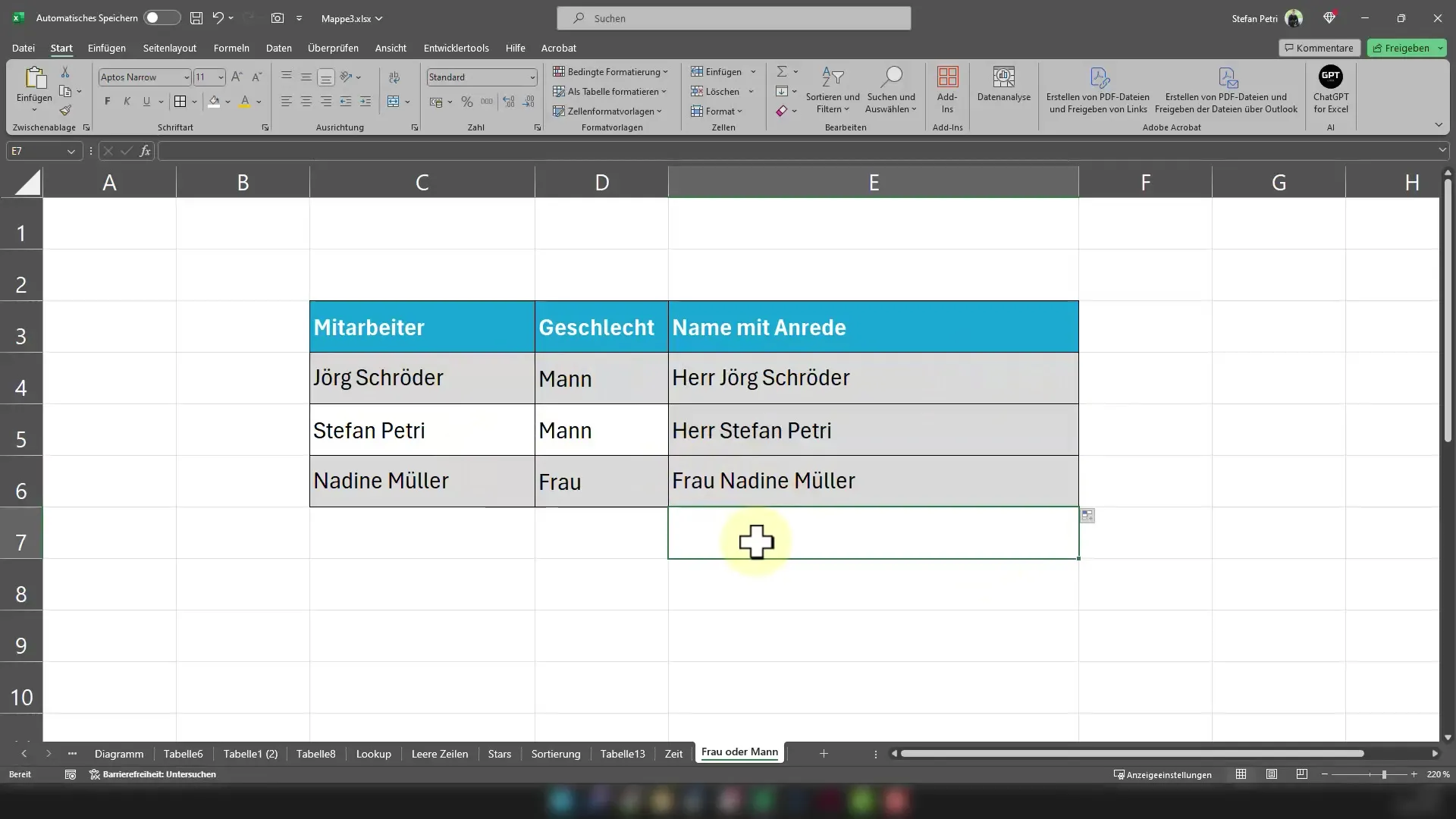
En annen fordel med denne metoden er at både anretningen og kjønnsavstemningen gjør at du kan oppdatere informasjonen dynamisk. Dette betyr at hvis du en gang endrer dataene, vil anretningen automatisk tilpasse seg de nye forholdene.
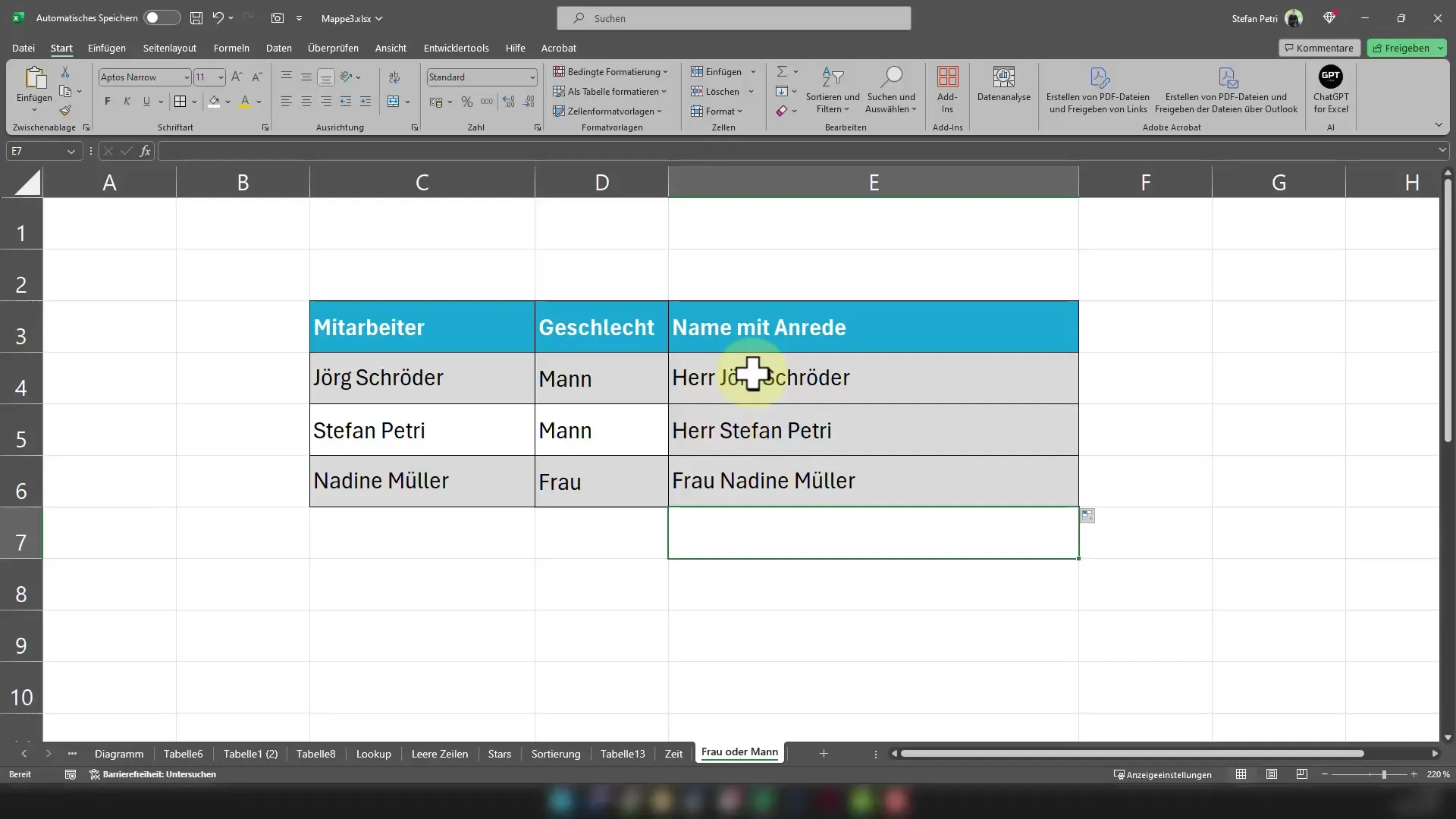
Med denne teknikken kan du gjøre arbeidet ditt ikke bare mer effektivt, men også mer tiltalende. Den perfekte anretningen er nå ikke lenger en langvarig prosess.
Oppsummering
I denne veiledningen har du lært hvordan du kan lage perfekte anretninger i Excel med IF-funksjonen. Kombinasjonen av kjønnsdifferensiering og konsolidering av navn gjør at du kan personalisere dokumenter raskt og likevel profesjonelt.
Ofte stilte spørsmål
Hvordan fungerer IF-funksjonen i Excel?IF-funksjonen sjekker om en betingelse er sann eller falsk, og returnerer ulike verdier basert på det.
Kan jeg bruke formelen også for andre kolonner?Ja, du kan tilpasse formelen for hvilke som helst kolonner i tabellen din, så lenge du endrer cellehenvisningene tilsvarende.
Hvordan kan jeg tilpasse formelen hvis jeg vil ta hensyn til mer enn to kjønn?Du kan bygge inn flere IF-funksjoner ved å utvide formelen og legge til betingelser.


